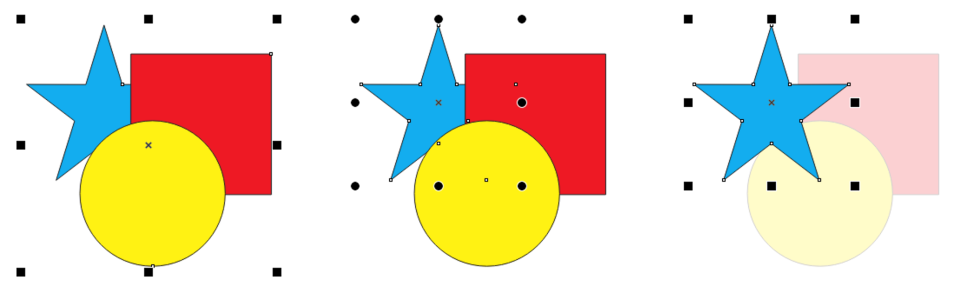Editar objetos en el modo Enfoque
El modo Enfoque permite aislar elementos de diseño, como objetos y mapas de bits, dentro del contexto del dibujo. Esto facilita la selección y edición de objetos específicos, incluidos grupos dentro de grupos, elementos superpuestos, etc. Cuando se enfoca un objeto, este se coloca temporalmente en la parte frontal del orden de apilamiento. Una superposición transparente cubre todos los demás elementos de diseño que no se pueden editar ni seleccionar. Puede ajustar la opacidad de la superposición.
Un grupo de objetos seleccionado (izquierda), un objeto dentro de un grupo de objetos seleccionado (centro) y un objeto dentro de un grupo de objetos en el modo Enfoque (derecha).
Cuando se enfoca un objeto, con la excepción de un grupo de objetos, se coloca en un contenedor temporal denominado Grupo de discusión. El objeto enfocado aparece con el nombre Grupo de enfoque en la ventana acoplable Objetos.
Al activar el modo Enfoque, aparece una barra de herramientas flotante en la esquina superior izquierda de la ventana de dibujo que muestra el lugar del objeto enfocado en la jerarquía del diseño. Mediante los controles de la ruta de navegación de la barra de herramientas flotante, puede cambiar el enfoque a otras partes del diseño sin abrir la ventana acoplable Objetos.
Al salir del modo Enfoque, se conservan todos los cambios realizados en objetos o grupos de objetos, y el nombre del objeto y su lugar en la jerarquía de diseño se restauran en la ventana acoplable Objetos.
La barra de herramientas del modo Enfoque aparece al enfocar un elemento de diseño. Muestra la posición del objeto enfocado dentro de la jerarquía de diseño, permite cambiar el enfoque a otros elementos de diseño y salir del modo Enfoque.
Puede enfocar objetos, objetos agrupados, objetos de PowerClip, grupos de simetría y mapas de bits, entre otros.
Algunos tipos de objetos no se pueden activar en el modo Enfoque. Otros se pueden activar en el modo Enfoque, pero con funcionalidad limitada.
|
Los símbolos que no se encuentran en el modo de edición pueden enfocarse. Si desea obtener más información sobre la edición de símbolos, consulte Para editar un símbolo.
|
|
|
Los objetos de imagen cambiante que no se encuentran en el modo de edición pueden enfocarse. Los objetos de imagen cambiante completos se pueden activar en el modo Enfoque, pero no los objetos de estado de imagen cambiante individuales. Si desea obtener más información sobre la edición de imágenes cambiantes, consulte Para modificar un estado de imagen cambiante de un objeto.
|
|
Elementos de diseño de compatibilidad limitada
Para activar un objeto en el modo Enfoque
Cuando el modo Enfoque está activo y se realiza una muestra de color de un objeto desenfocado, la herramienta Cuentagotas de color captura los valores de color como si no hubiera superposición.
En el modo Enfoque, cualquier objeto nuevo que cree se agrupará automáticamente con el objeto o grupo de objetos seleccionado.
También puede activar un objeto en el modo Enfoque haciendo doble clic en él con la herramienta Selección o haciendo clic derecho en él en la ventana acoplable Objetos y haciendo clic en Enfocar.
Puede deshabilitar la activación del modo Enfoque haciendo doble clic en un objeto. Si desea obtener más información, consulte la sección Para deshabilitar la activación con doble clic del modo Enfoque.
Para cambiar el enfoque
Para salir del modo Enfoque
También puede salir del modo Enfoque haciendo doble clic en cualquier lugar de la ventana de dibujo fuera del objeto enfocado, haciendo clic en el botón Salir del modo Enfoque de la barra de herramientas flotante o pulsando las teclas Mayús+Esc.